Los costos de las computadoras de Apple son más altos que los de sus rivales. Por tanto, es razonable preguntar "cuanto duran los mac"? Al hacer esto, puede determinar si el dinero que está gastando es razonable para lo que está obteniendo.
Las computadoras Mac son excelentes para estudiar y diferentes tipos de trabajo. ¿Pero realmente vale la pena comprarlo? ¿Cuánto tiempo puede durar? Aquí, discutiremos la vida útil de su computadora macOS. Además, hablaremos de cómo prolongar su vida útil mediante diversas técnicas.
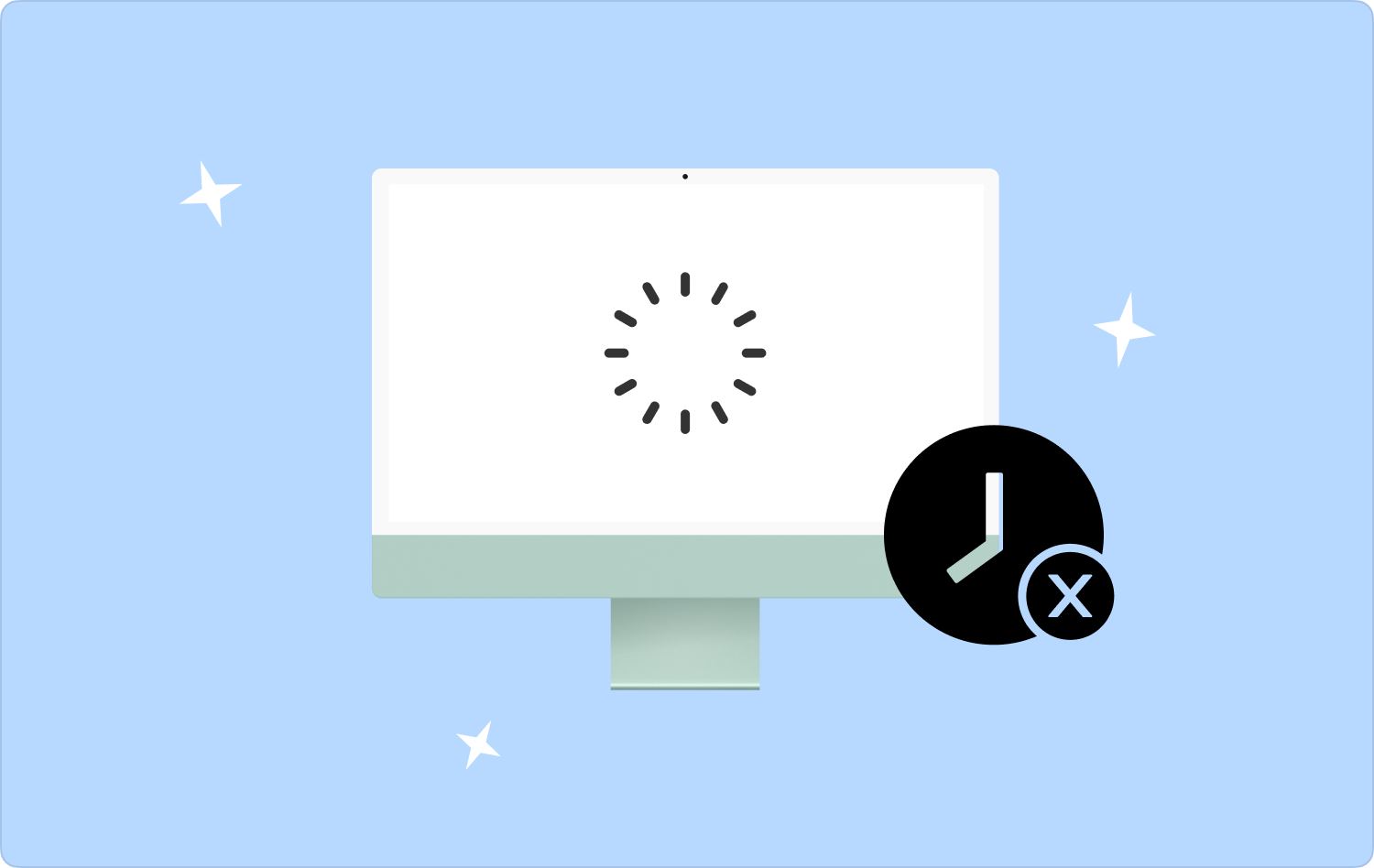
Parte #1: ¿Cuánto duran las Mac según sus especificaciones?Parte #2: ¿Debería adquirir una nueva computadora Mac?Parte #3: Cómo prolongar la vida útil de mi Mac
Parte #1: ¿Cuánto duran las Mac según sus especificaciones?
Actualizaciones del sistema macOS
Existen diferentes métodos que puedes implementar para comprobar cuánto duran las Mac. Lo primero que debes verificar es si tu computadora puede ejecutar las versiones del sistema operativo actualmente soportadas por Apple.
Normalmente, un sistema operativo es reemplazado dentro de los tres años posteriores a su lanzamiento. Como tal, dado que el sistema operativo actual es macOS Monterey, puede estar seguro de que el sistema operativo de su computadora seguirá siendo compatible en los próximos tres años si puede ejecutar la última versión de macOS.
Si está comprobando la vida útil de su computadora basándose en las actualizaciones del sistema operativo, le gustará saber que una computadora Mac (ya sea de escritorio o portátil) durará entre ocho y once años, según su versión y modelo.
Compatibilidad de aplicaciones
Para comprobar la vida útil de su Mac, debe saber si es compatible y tiene la capacidad de ejecutar las aplicaciones particulares que necesita. Si es necesario actualizar sus aplicaciones a versiones recientes, debe asegurarse de que estas aplicaciones puedan ejecutarse en el sistema operativo que tiene. O si el hardware de su computadora realmente puede ejecutar las versiones más nuevas de estas aplicaciones.
Obviamente, la compatibilidad variará según la aplicación que estés utilizando, ya que tienen diferentes marcas, empresas y desarrolladores. Por lo tanto, es difícil decir si su aplicación se ejecutará en su computadora durante un período de tiempo determinado. Una cosa que quizás quieras considerar es asegurarte de que la versión de tu sistema operativo admita aplicaciones de 64 bits porque la de 32 bits está bastante desactualizada.
Compatibilidad y disponibilidad de hardware
Lo mejor del hardware de las computadoras Apple es que duran más en comparación con sus rivales en la industria. Por otro lado, es difícil encontrar piezas para su computadora Mac en comparación con otras marcas que existen.
Entonces, ¿cuánto duran los Mac dependiendo de la disponibilidad de sus piezas? Normalmente, tendrías que enviar la computadora Apple a los centros de servicio autorizados de la empresa. Sin embargo, según Apple, los repuestos y el servicio para un hardware en particular estarán disponibles cinco años después de que se detenga la producción de ese modelo en particular.
Después del período de 5 años, el hardware se considerará "Vintage". Generalmente, las computadoras Mac antiguas tienen entre cinco y siete años. La empresa podrá reparar el hardware, pero aún dependerá de la disponibilidad de piezas.
Cuando su computadora Mac tiene aproximadamente siete años, se le conoce como dispositivo Mac obsoleto. Como tal, el centro de servicio de Apple no podrá solucionar los problemas de hardware de su computadora. Dicho esto, podemos decir que los Mac duran unos ocho años en términos de hardware.
Parte #2: ¿Debería adquirir una nueva computadora Mac?
Si no lo has hecho anteriormente, primero debes determinar la antigüedad de la Mac. Seleccionar Acerca de este Mac desde el menú de Apple haciendo clic en él. La descripción del modelo debe tener un año al lado. Uno que necesitas es este.

Arriba, obtienes aspectos sobre cuánto duran las Mac, entonces, ¿deberías comprar una nueva? Obviamente, es hora de comprar o comprar una nueva Macintosh si su vieja computadora ya no puede actualizarse o actualizarse. Si no puede ejecutar el software, debe utilizarlo o la empresa Apple lo considera obsoleto.
Pero no son las únicas señales de que deberías pensar en una actualización. Por ejemplo, si el La computadora Mac funciona muy lentamente, es posible que no tenga la capacidad de ejecutar las actualizaciones o versiones de software más recientes. Alternativamente, podría requerir RAM adicional pero no puedes aumentarla.
Es posible que su batería se esté acercando a su fase terminal si la cantidad de tiempo que dura entre cargas parece disminuir cada semana. Ésa es sólo otra indicación o señal de que una nueva computadora o Mac podría estar en orden.
Sin embargo, si su Mac actual tiene un rendimiento deficiente o funciona con lentitud, no compre uno nuevo. Hay varias cosas que puedes implementar que aumentarán su rendimiento y liberarán un espacio considerable sólo en la unidad de arranque.
Parte #3: Cómo prolongar la vida útil de mi Mac
Método n.º 1: utilice una funda o una barrera protectora
El factor más crucial para extender la vida útil de una MacBook es la protección física. Hay otras acciones que puede tomar, aunque la lista no es exhaustiva, para garantizar la seguridad física de su MacBook.
Haga cualquier cosa que crea que evitará que la computadora portátil sufra daños físicos. La lección aquí es tratar siempre la MacBook con cuidado. Esto incluye evitar situaciones en las que pueda dañarse o mojarse, como dejarlo cerca de una bebida líquida o incluso del borde de una mesa.
Método n.º 2: limpie periódicamente su computadora
La limpieza regular evita que se acumule suciedad en su MacBook, lo que puede causar daño al intentar eliminarla. Puede sorprenderle el efecto que el polvo puede tener en sus componentes internos. La suciedad penetra en tu MacBook a través de las salidas de aire y los puertos a medida que lo utilizas.
Este polvo puede obstruir las vías respiratorias, lo que hace que su MacBook se caliente y ejerza presión sobre la batería. A veces, los usuarios deben usar un destornillador para quitar el panel inferior de la Mac y luego usar aire comprimido, incluido un paño sin pelusa, para quitar suavemente el polvo.
Método n.° 3: proteja el adaptador de corriente de su Mac
Este mismo adaptador de corriente para tu Mac es un accesorio costoso y delicado. Tenga cuidado para evitar dañar el adaptador. Si bien tratar con cuidado es obviamente el mejor curso de acción, también puedes comprar una bolsa segura.
Debes tener cuidado no sólo al utilizar el adaptador sino también con el cableado. Cuando se agota o se destruye, se atasca en la carga, se vuelve inseguro y, en circunstancias graves, incluso se rompe. Usar cargadores originales para alimentar tu Mac es otro paso esencial para extender su vida útil. He aquí por qué el uso de dispositivos de carga de terceros puede resultar peligroso.
No tienen los componentes de seguridad que Apple añade a sus cargadores. Cuando están conectados, hacen que su Mac funcione más lentamente. Debido a su menor calidad, corren un mayor peligro de inflamarse o producir chispas. Si el cargador original se daña o se pierde, asegúrese de obtener el cargador de reemplazo auténtico de Apple o busque uno usado.
Método n.º 4: actualice el software con frecuencia
Incluso con sus dispositivos más antiguos, Apple ofrece un excelente soporte de software. Dado que la tecnología siempre está cambiando, cada día se descubren nuevos problemas y filtraciones de datos. Puede proteger su Macintosh de ataques y evitar que funcione lentamente actualizando su software de vez en cuando a la versión más reciente.
Método n.º 5: utilice herramientas de limpieza y optimización como TechyCub Mac Cleaner
Puede optimizar o limpiar su Mac usando la herramienta llamada TechyCub Mac Cleaner. Este es el campeón y mata la pregunta”cuanto duran los mac.
Mac Cleaner
Escanee su Mac rápidamente y limpie los archivos basura fácilmente.
Verifique el estado principal de su Mac, incluido el uso del disco, el estado de la CPU, el uso de la memoria, etc.
Acelera tu Mac con simples clics.
Descargar gratis
Simplemente implemente clics del mouse fáciles y rápidos para aumentar el rendimiento de su Mac y liberar espacio de almacenamiento importante en su Mac. Puede usarlo para mantener su computadora funcionando en las mejores condiciones. En tu Mac, hay muchas ubicaciones donde se acumulan los archivos basura y basura, así como una cantidad excesiva de lugares para guardar archivos.
Por esta razón, TechyCub Mac Cleaner es necesario. Es un programa centrado en la limpieza que tiene como objetivo ayudar a diferentes usuarios de Mac a eliminar o eliminar archivos innecesarios y también programas para ahorrar o liberar espacio en su Mac.
Eliminando objetos innecesarios como copias de seguridad de iOS obsoletas y limpiar archivos basura del sistema, el programa ayuda a los usuarios a recuperar una cantidad respetable de espacio en disco. Puede usarse para encontrar fotografías duplicadas o similares y detectar archivos antiguos y de gran tamaño.
También se puede utilizar para desinstalar aplicaciones no utilizadas y deshacerse de archivos no deseados. TechyCub Mac Cleaner tiene seguridad incorporada. Sólo se elegirán los archivos que puedan eliminarse de forma segura. Por otro lado, tu Mac es aún más rápida. Le da un impulso a tu Mac al eliminar los archivos basura antiguos.
Muchos de TechyCub Las herramientas de Mac Cleaner son esenciales. Consisten en lo siguiente:
- Desinstalador: con la ayuda de esta herramienta, puede eliminar completamente programas de su computadora y, al mismo tiempo, asegurarse de que no queden restos. Al eliminar aplicaciones, se asegura de que no se pierdan datos importantes del sistema. Como resultado, puede liberar más espacio sabiendo que su sistema seguirá funcionando correctamente.
- Limpiador de archivos basura de Files. Encontrar todos los archivos innecesarios en su computadora puede resultar útil si desea ahorrar más espacio. Encontrar los archivos que pueden eliminarse de su sistema sin dañar los archivos vitales hace que sea más fácil deshacerse de estos elementos. Unos pocos clics también los eliminarán rápidamente.
- Protección de la privacidad: los usuarios pueden eliminar su historial de navegación, contraseñas almacenadas, información de autocompletar y otros datos con la función de privacidad de CleanMyMac. Puede estar seguro de que su dispositivo estará a salvo de piratas informáticos y miradas indiscretas de esta manera.
- Extensiones: el programa le permite controlar el plugins, complementos y extensiones que se han instalado en su computadora. Según sus necesidades, puede activar o desactivar estas extensiones de forma segura. Tiene todo lo que necesita en un solo lugar para administrar sus complementos de manera efectiva.

Tu Mac siempre estará en excelentes condiciones si usas esto TechyCub Limpiador de Mac. Además, ofrece funciones de destrucción de archivos y otras tecnologías de limpieza para optimizar su Mac y evitar la recuperación de datos confidenciales o vitales. Mantener la salud de tu Mac siempre es una buena idea. Por lo tanto deberías ordenar TechyCub ¡Limpiador de Mac ahora mismo!
La gente también Leer ¿Puedo comprar Mac reacondicionado en Apple Store: SOLUCIONADO Cómo hacer que la batería de la Macbook dure más: cosas que debe saber
